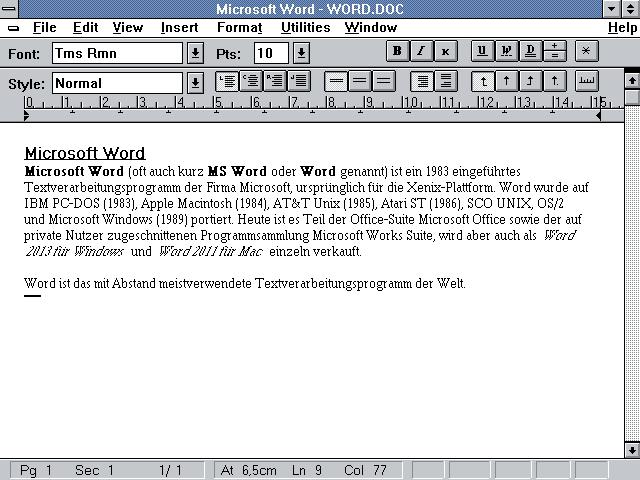A "Word" szögletes zárójel a cirilikus nyomtatásnál
Azzal, hogy fel kell tüntetni a jelzéstszögletes zárójelek, előbb-utóbb, szinte mindenki dolgozik egy szövegszerkesztőben. A billentyűzeten ezek a jelek egyértelműen láthatóak, de a cirillikus nyomtatásnál a szabványos gombok szükségtelen idővel és hibával járnak, ezért sokan kíváncsiak arra, hogyan kell gyorsan elfordítani a szögletes zárójeleket az elrendezés megváltoztatása nélkül.

Mely esetekben vannak szögletes zárójelek
Az orosz szövegben egy szögletes konzol különböző funkciókat hajthat végre.
Először is ez a fonetikus transzkripció hagyományos koncepciója, ezért ez a jelzés már az iskolás gyermekek számára is szükséges lehet, ha szöveget ír a fonetikára, vagy feladatot végez az idegen nyelven.
Másodszor, szögletes zárójelbena szerző megjegyzései a hivatkozott szövegben. Leggyakrabban a megjegyzést a zárójeleken kívül a szerző kezdőbetűi is jelzik: "Abban az évben már sokakat ismertek [A. S. Puskin. - MO] verseket szívből. "

Végül a közelmúltban ilyen zárójelbenmegjelennek az irodalomjegyzékben szereplő bibliográfiai hivatkozások (a műsorszám vagy a szerző neve, közzététel éve és oldalszám, a műfaji vagy a szerkesztői követelményektől függően).
Ezenkívül a szögletes zárójeleket matematikai és egyéb képletek írására használják.
A kulcsok standard használata
Nyomtatáskor a nyitó vagy záró négyzetmerevítő fektetni a megfelelő gomb megnyomásával (ők is található az orosz betűk X és b) ha a billentyűzet le van fordítva a latin elrendezést. Azaz, ha a nyomtatás orosz műveletsornak kell: layout változás - gomb nyitó szögletes zárójel - Layout változás - print szöveg a zárójelben - Layout változás - záró zárójel - ismét váltani cirill betűket.
Ne feledje, ez a sorrend nagyon egyszerű,teljesen logikus, de általában meglehetősen nagy számú hiba fordul elő, mert a nyomtató nem vált át időben egy ábécéről a másikra. Ezért ez a módszer csak egy zárójelek beállítására alkalmas.
Jelölés az egérrel
Sokak számára elég kényelmesnek tűnik, mikorAz egérrel és a menüvel egy négyzet alakú konzol kerül kinyomtatásra. Ehhez lépjen a "Beszúrás" fülre, keresse meg a "Szimbólum" gombot, és nyomja meg. A legördülő listában alapértelmezés szerint speciális karakterek láthatók, vagy az utoljára használt speciális karakterek. Annak érdekében, hogy megtekinthesse a négyzetet ebben a listában, kattintson az "Egyéb szimbólumok" gombra, keresse meg a karakterek között a szükséges zárójeleket, és nyomtassa ki őket az aktuális dokumentumban. Mostantól a nyitó és a záró jelek a "Szimbólumok" legördülő listán láthatók, és az egérrel könnyen beilleszthetők.

Ez messze nem a legracionálisabb módja, de sok embert vonz, mivel nem kell áttérnie az egyik elrendezésről a másikra.
Hozzon létre egy speciális billentyűkombinációt
Abban az esetben, ha a szögletes zárójel a Wordbenfolyamatos nyomtatásra van szükség, jobb egy speciális billentyűkombinációt rendelni hozzájuk, hogy elkerülhető legyen az állandó váltás az elrendezések között. Talán ez a legalkalmasabb módszer a karakterek beillesztésére.
Rövid parancs hozzárendelésemindkét karaktert, lépjen a "Beszúrás" fülre, kattintson a "Szimbólum" gombra, majd kattintson az "Egyéb szimbólumok" gombra. A megnyíló ablakban megjelenik a táblák listája, melynek során meg kell találnia a szögletes zárójeleket. Kattintson a nyitó konzolra, majd kattintson a "Kulcskombináció" gombra. Ezt követően megnyílik egy új párbeszédpanel. Tegye a kurzort az "Új billentyűkombináció" mezőbe, és nyomja meg egyszerre például a Ctrl és az X billentyűkombinációt (pl. [-] "Hozzárendelés". Ugyanezt kell tenni a záró zárójelben.
Most, a munka közben, csak nyomja meg a Ctrl billentyűt és az X vagy a b egyidejűleg, és a négyszögletes zárójelet a billentyűzetkiosztás módosítása nélkül nyomtatja ki.

By the way, ezáltal kulcsokat rendelhetés más speciális karakterekhez, amelyeket folyamatosan használ. Például ezek a kötőjelek, hosszú kötőjelek, szerzői jogok, dollárok, "kutyák" stb. Jelei lehetnek.
A keresés és a csere funkció használata
Annak ellenére, hogy a billentyűparancs célja,Úgy tűnik, a legegyszerűbb módja annak, hogy a billentyűzeten egy négyzet alakú konzol általában soknak tűnik. A nyomtatás sebességéhez és a technikai árnyalatokon való eltereléshez, sokan találják a "szögletes" nyomtatványokat a szögletes zárójelek és más jelek nyomtatásához. Például gyakran a munka során a szögletes zárójelek helyett a jelek feltételes és kényelmes kombinációja kerül kinyomtatásra, amelyet keresési és csere után szögletes zárójelekké alakítanak át.
Például a nyitó zárójel jelét három kerek helyettesítheti (((, és a zárójelet három ferde ///). Ezek a hagyományos jelek úgy választhatók ki, hogy ne zavarja a munkát, és kényelmes az Ön számára.
Ezután, amikor a dokumentum munkája befejeződött,meg kell nyomnia a Ctrl + F billentyűkombinációt a megnyitott ablakban - a "Csere" fülön. A "Keresés" mezőbe írja be a feltételes kulcskombinációt a nyitó szögletes konzolhoz, és a "Csere" mezőben maga a jele. - Mindent cserélj. Ugyanezt kell ismételni a záró konzolhoz.
Általában nagy dokumentumokkal való munka és a szögletes zárójelek folyamatos igénye esetén a billentyűparancsok hozzárendelésének módját használják.
</ p>